Windchill
Windchill コネクタは、Windchill 操作にアクセスして実行するときに使用します。Windchill の詳細については、
PTC サポート Web サイトの Windchill ヘルプセンターを参照してください。
コネクタのリリースバージョン
Windchill コネクタは 8.4.1 リリースで提供されました。
サポートされている操作
サポートされているトリガー
Windchill サーバーのセットアップの必要条件
Windchill REST Services
Windchill 操作は Windchill REST Services (WRS) バージョン 1.4 上に構築されています。したがって、Windchill 操作を実行するには WRS 1.4 をインストールする必要があります。
Representational State Transfer (REST) は Web サービスのためのアーキテクチャパターンです。このアーキテクチャでは、サーバー上のビジネスオブジェクトは Web リソースとして表されます。クライアントは GET、POST、PATCH、PUT、DELETE などの HTTP 動詞を使用して、これらの Web リソースに対して操作を行います。
WRS の詳細については、
Windchill REST Services のドキュメンテーションを参照してください。
サポートされている承認
• 「基本」
• 「OAuth」
|
|
Windchill サーバーでの OAuth の設定については、Windchill ヘルプセンターで
OAuth 委任認証の設定を参照してください。
|
Windchill の承認
Windchill コネクタ操作ごとに Windchill を承認する必要があります。Windchill コネクタを承認するには、次のいずれかの認証スキームを選択します。
• 「基本」 - 「認証スキームを選択」リストで、「基本」を選択し、以下のステップを実行します。
1. 「Windchill 基本」リストで、「新規追加」を選択し、次の詳細を入力します。
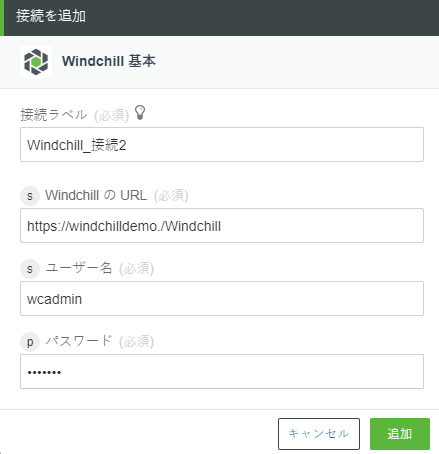
▪ 「接続ラベル」 - これは自動的に入力されます。ただし、任意の接続ラベルを入力できます。
ラベルでは大文字と小文字が区別されます。空白、一部の特殊文字、先頭の数字を使用することはできません。 |
▪ 「Windchill の URL」 - <プロトコル>://<ホスト名>:<ポート番号>/Windchill というフォーマットの URL。例: https://windchilldemo:443/Windchill
Windchill が 443 や 8080 などのデフォルトポートにインストールされている場合でも、「Windchill の URL」フィールドでポート番号を指定しなければなりません。 |
▪ 「ユーザー名」 - ターゲットアプリケーションのユーザー名
▪ 「パスワード」 - ターゲットアプリケーションのパスワード
2. 「追加」をクリックします。
新しい承認がリストに追加されます。
• 「OAuth」 - 「認証スキームを選択」リストで、「OAuth」を選択し、以下のステップを実行します。
1. 「Windchill OAuth」リストで、「新規 Windchill のログインを追加」を選択します。
2. サインオンページで、「USERNAME」と「PASSWORD」を入力し、「サインオン」をクリックします。
3. スコープのアクセス許可をレビューし、「許可」をクリックします。
4. 必要に応じて、「承認ラベル」を編集します。
5. 「リソース URL」フィールドに Windchill のメタデータ URL を入力します。
https://HostName:PortNumber/Windchill
6. 「追加」をクリックします。
新しい承認がリストに追加されます。
7. 「TEST」をクリックして接続を検証します。
エンティティタイプ
Windchill サーバーにインストールされているドメインによって、エンティティタイプは異なります。エンティティタイプには以下のようなものがあります。
• CAD ドキュメント - CAD ドキュメントは、Windchill で管理するための CAD 設計ファイル (モデルまたは図面など) を格納するビジネスオブジェクトです。CAD ドキュメントは通常、CAD アセンブリ構造のエレメントを表し、ほぼ同じ製品構造を構成する Windchill 部品に関連付けることができます。これにより、部品と CAD ドキュメントの間で属性の交換が可能になります。
• CAPA - 指定したワークフロー状態にある是正処置/予防処置オブジェクト (CAPA) が表示されます。CAPA とは、整理されたオブジェクトのコレクションで、CAPA として開発、レビュー、送信、更新、管理されます。
• 変更通知 - 多くの場合、承認済み変更リクエストによって特定された問題を解決するための作業認可です。変更通知は、1 つまたは複数の変更リクエストを参照して作成できますが、管理者が変更リクエストなしで変更通知を作成するように変更プロセスを構成した場合は、変更リクエストなしで変更通知を作成できます。
• 変更リクエスト - 提案されたソリューション、コスト解析、理由など、変更の正式な解析が記録されます。
• コンテナ - ドメインと呼ばれる管理領域、規則、Windchill ユーザーが作業を行うコンテキストを構成するデータがすべて保存されます。
• 診断トピック - Windchill Diagnostic Utility (WinDU) は、選択されたタスクを実行して、実行中の Windchill システムの現在の状態についてさまざまな側面からレポートする、読み取り専用ユーティリティです。これらのタスクはいつでも実行できますが、Windchill を新しいリリースにアップグレードする前と後に実行すると特に便利です。
• ドキュメント - 外部アプリケーションを使用して作成されたコンテンツを管理および共有します。ドキュメントは、Windchill にアップロードされたファイル、URL リンク、電子的にアクセスできない外部コンテンツの説明のいずれかです。ドキュメントでは、一般的なコンテンツや、製品開発に関連する特定のタイプのコンテンツ (BOM、仕様、技術文書など) を表現できます。
• ダイナミックドキュメント - ダイナミックドキュメントは Windchill ビジネスオブジェクトであり、PTC Mathcad データシート、Windchill Arbortext Editor の XML ファイル、Windchill Arbortext Editor または Windchill Arbortext IsoDraw で作成されたか使用されるグラフィックファイルなど、特定のオーサリングアプリケーションの特別なドキュメントタイプが含まれています。
• グループ - 情報へのアクセス制御、操作の表示制限、電子メール通信へのアクセス、およびミーティングへの参加要請を管理します。たとえば、ミーティングへの参加者はグループごとに参加要請したり電子メールで資料を送付することができます。
• ナビゲーション基準 - ナビゲーション枠で選択されているプロセス計画のコンフィギュレーション仕様情報。
• 注記 - 部品の追加情報を詳述し、設計と生産の間で簡単に伝達できます。Windchill ドキュメントと異なり、注記は Windchill で直接作成されます。Microsoft Word や Excel などの外部のオーサリングアプリケーションで作成されるのではありません。
• 部品 - Windchill Service Parts を使用して、サポート状況を正確に反映した製品ビューを作成できます。これらのビューは単一の製品サービス情報から派生します。Windchill Service Parts を使用して、予備部品やサービサブル部品の情報など、製品に関連するすべての部品情報を管理できます。
• ユーザーと場所 - Windchill 品質ソリューションプロセスに関係のあるユーザーや場所に関する情報の集積場所。
• プリンシパル - Windchill Organization Services は、ユーザー、グループ、組織などのプリンシパルに関する情報を提供および管理する Windchill サブシステムです。
• 問題レポート - 問題を書面に記録するため、または製品の機能拡張を依頼するために作成されます。問題レポートは、顧客やサプライヤなどの外部のユーザー用に作成することもできます。
• 製品表現 - 特定のタイプのビジネス情報は、"一目で" 確認できるビジネス洞察を提供することを目的としているので、テキストではなくグラフィックで表すと最適です。Windchill では、グラフィック製品表現を使用して、一部の情報が表されます。グラフィックで表すとユーザーの作業が効率的になるカスタム属性を使用できます。属性の 3 つの既成のグラフィック製品表現が、ユーザーのニーズに対応するには十分ではない場合、独自のグラフィック製品表現を作成できます。
• 保存した照会 - 照会を使用することで、構造内で部品を検索するための具体的な基準を定義できます。
• 対象 - 操作の実行対象となるオブジェクト。
• 現象セット - 現象は、サービス構造内のテキスト情報エレメントにのみ割り当てます。
• ユーザー - Windchill では参加者という用語を使用して、ユーザー、グループ、組織、またはこれらの任意の組み合わせを表します。「参加者管理」ユーティリティでは、管理者が操作を使用して、ユーザー、グループ、組織オブジェクトを管理できます。
• 一時許可 - 一時許可とは、設計どおりの構成から特定の単位数または特定の期間にわたって逸脱することを許可するものです。一時許可は、顧客やサプライヤなど、外部のユーザー用に作成することもできます。
スキーマの動的注入
出力スキーマは、ある操作から別の操作の入力に対して、出力をマッピングするときに役立ちます。
操作の入力/出力スキーマは、検索をロードするときや、検索から値を選択するときに、ユーザーの選択に基づいて更新できます。その結果、更新された入力スキーマと一致するようにフォームが更新されて現在の値が維持されます。さらに、次の操作でマッピング可能な出力フィールドが、更新された出力スキーマと一致するように更新されます。ある操作の入力/出力スキーマに対する更新は、検索結果処理のインタフェースで行えます。検索結果を返すときに動的スキーマを注入したり、検索に別の関数を追加したりできます。検索のロード時に注入する場合、動的スキーマ注入には検索のすべての値のスキーマが必要です。
エンティティや操作または関数を選択すると、出力スキーマが注入されます。選択に基づいて出力スキーマを注入するには、以下の操作を行います。
1. Windchill コネクタの下の操作をキャンバスにドラッグし、この操作にマウスポインタを合わせて  をクリックするか、この操作をダブルクリックします。操作ウィンドウが開きます。
をクリックするか、この操作をダブルクリックします。操作ウィンドウが開きます。
2. 認証スキームを選択してから、各操作の接続タイプとプロパティを設定します。
3. 以下の図に示すように、キャンバス上で操作を接続します。

4. 操作の出力スキーマを設定します。以下の図に示すように、1 つ目の操作の出力スキーマが 2 つ目の操作の入力枠に表示されています。マップ ( ) をクリックすることで、1 つ目の操作の出力スキーマを直接マッピングできます。
) をクリックすることで、1 つ目の操作の出力スキーマを直接マッピングできます。
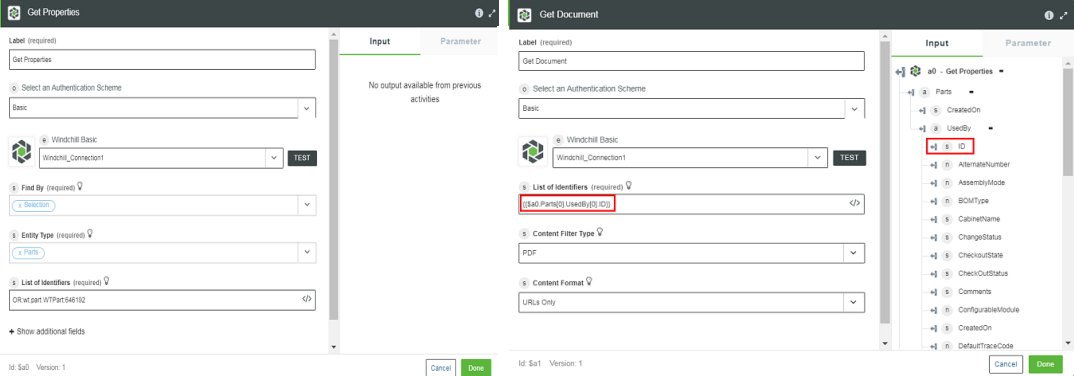
5. 「完了」をクリックします。